Validação de Metadados
O desempenho ideal de consolidação requer que as propriedades dos metadados de cada dimensão no aplicativo sejam definidas corretamente. As propriedades de metadados incorretas podem causar erros de consolidação, levando ao desempenho insatisfatório.
Exemplos da validação de propriedade de metadados incluem as propriedades padrão e de armazenamento de dados do Cubo de Consolidação. A validação também determina se o operador de Consolidação é válido, se um membro Pai é de Cálculo Dinâmico ou Somente Rótulo ou tem uma fórmula de membro.
Uma melhor prática é validar os metadados executando um Relatório de Validação de Metadados sob demanda e verificando os metadados no Editor de Dimensão.
Nota:
Se você tiver problemas com seu aplicativo, certifique-se de validar metadados e corrigir todos os erros antes de entrar em contato com o Suporte Oracle.
Validação de Metadados
Para garantir que os metadados sejam válidos, você pode executar o relatório de Validação de Metadados a qualquer momento. A tela Validar Metadados exibe resultados de validação em três categorias, com a contagem de cada categoria:
-
Erro – São erros em que se espera que causem problemas no aplicativo e devem ser corrigidos.
-
Aviso – São mensagens de advertência das ocorrências que podem causar problemas no aplicativo.
-
Informações – Essas mensagens são apenas para fins informativos.
O relatório exibe o nome da dimensão, o nome do membro no formato [Pai].[Filho] e a descrição da validação. Após a validação, você poderá expandir as mensagens na tela ou clicar em Exportar para extrair as mensagens para um arquivo CSV. É possível usar o Editor de Dimensões para modificar os metadados ou corrigir erros.
Por exemplo, se ocorrer um erro em que um membro da dimensão Entidade tenha um Operador de Consolidação diferente de Ignorar, no Editor de Dimensões, selecione o membro e altere a propriedade Operador de Consolidação para Ignorar.
Para validar os metadados no Validador de Metadados:
-
Na página Inicial, clique em Aplicativo.
-
Clique em Visão Geral. Em seguida, em Ações, selecione Validar Metadados.
-
Clique em Executar para validar os metadados.
A tela Validar Metadados exibe uma lista de resultados de validação. O número de mensagens é listado ao lado de cada categoria: Erro, Aviso, Informações.
- Clique em uma guia (Erro, Aviso ou Informações) para exibir as mensagens em cada categoria.
-
Expanda o nome da dimensão para exibir as mensagens. Os resultados são exibidos no formato [Pai].[Filho] com a descrição do erro. Para revisar mais detalhes, consulte Mensagens de Validação de Metadados.
-
Para exportar e exibir os detalhes de todas as mensagens em um arquivo CSV, clique em Exportar e especifique onde salvar o arquivo de exportação.
-
Navegue até o Editor de Dimensões para modificar os metadados.
Para exibir uma lista de propriedades de membro válidas, consulte Editando as Propriedades do Membro no Editor de Dimensões Simplificado.
- Reexecute a consolidação e verifique o desempenho.
Como Usar o Editor de Dimensões Simplificado para Revisar e Corrigir Erros
Para validar metadados no Editor de Dimensão Simplificado:
-
Na Página inicial, clique em Aplicativo e depois em Visão Geral.
-
Clique na guia Dimensões e depois clique no nome da dimensão cujas propriedades deseja avaliar (Conta, por exemplo).
A tela Editar Propriedades do Membro para a dimensão selecionada é exibida.
-
Clique em Todos os Níveis de Zoom

. -
Clique em Validar Definição de Metadados

ou, no menu Ações, selecione Validar Definição de Metadados.Um painel de validação, que lista os erros de validação na dimensão atual, é exibido na parte inferior da tela.
-
Use Corrija os Erros de Validação para selecionar e corrigir cada erro de validação. Clique em Aplicar para aplicar alterações no valor de propriedade dos metadados. Clique em Salvar após corrigir todos os erros de validação.
Para exibir uma lista de propriedades de membro válidas, consulte Editando as Propriedades do Membro no Editor de Dimensões Simplificado.
- Clique em Cancelar para retornar à guia Dimensões.
- Repita essas etapas para cada dimensão.
- Em Ações, selecione Atualizar Banco de Dados. Execute a consolidação para verificar se o desempenho foi aprimorado.
Validação de Metadados Durante o Processo de Atualização do Banco de Dados
Use a configuração Validar Metadados como parte do processo de atualização do banco de dados para procurar e resolver automaticamente incompatibilidades de identidade de membro (ID) entre o processo de negócios e o Oracle Essbase. Consulte Atualização do Banco de Dados.
Cuidado: Selecionar Validar Metadados pode acrescentar mais tempo ao processo de atualização.
Em casos específicos, a identidade de um membro muda de forma que ele não seja totalmente reconhecido no banco de dados multidimensional usado pelo aplicativo. Quando a identidade de um membro não está definida corretamente em todas as partes do sistema, podem ocorrer problemas de hierarquia, como ordenação incorreta de membros, ausência de filhos abaixo desse membro, ausência de alguns irmãos ou ausência de propriedades específicas, e assim por diante. Selecionar Validar Metadados detecta esses membros e resolve automaticamente as suas identidades, permitindo que eles, e suas hierarquias com propriedades e irmãos, sejam total e corretamente reconhecíveis e utilizáveis em todas as partes do sistema.
Após as correções de ID de membros serem efetuadas, eles podem ser excluídos ou movidos. Um arquivo de relatório detalhando qualquer movimentação de membro para um pai diferente ou exclusão é gerado e colocado na Caixa de Saída em um formato de arquivo csv (valores separados por vírgulas). Analise o relatório para reagregar alguns dos membros pais armazenados quando houve alteração na hierarquia do filho.
Por exemplo:
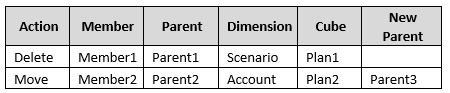
O sistema gera um arquivo CSV na pasta da Caixa de Saída e o nome do arquivo é gerado automaticamente com o nome do aplicativo seguido de _autocorrect.csv (por exemplo: vision_autocorrect.csv). Esse arquivo é substituído em cada execução.
Após executar o job Atualizar Banco de Dados job com a configuração Validar Metadados, você pode fazer download do arquivo de exportação da Caixa de Saída.
Para fazer download do arquivo de exportação:
- Clique em Aplicativo e depois clique em Jobs.
- Em Atividade Recente, clique no job.
- Na parte superior de Detalhes do Job, clique na opção de arquivo de exportação para selecionar um local de download.